Cara Mudah dan Profesional tentang Cara Memutar File MKV di Xbox One S
Microsoft baru-baru ini merilis konsol game barunya yang disebut Xbox One S. Ini merupakan tambahan dari generasi konsol Xbox yang sudah dirilis. Waktu pemuatan yang lebih cepat, beralih game dengan mudah, dan perluasan penyimpanan hanyalah beberapa fitur terbaik yang dikembangkan. Lebih dari peningkatan hebat itu, ada satu fitur yang dimasukkan yang mungkin berguna bagi Anda. Pemutar media bawaan. Kebanyakan orang harus memutar video di sini secara langsung terutama beberapa aplikasi streaming video dan film juga dapat diakses di sini. Jadi untuk berbicara, beberapa mungkin melihat bagaimana caranya memutar file MKV di Xbox One S dari drive eksternal atau sumber formulir dimasukkan. Dengan mengingat hal ini, kami mencantumkan beberapa solusi yang dapat Anda ambil jika video yang Anda putar tidak didukung.

Bagian 1. 4 Cara Mengonversi MKV ke Format dan Codec yang Didukung Xbox One
Di antara format yang dicakup oleh alat ini, sayangnya MKV adalah salah satu format yang tidak didukung oleh Xbox One. Format yang didukungnya adalah audio 3GP, video 3GP, 3GP2, AAC, ADTS, GIF animasi, .asf, AVI DivX, DV, AVI, AVI uncompressed, AVI Xvid, BMP, JPEG, GIF, H.264 AVCHD, M -JPEG, MKV, MOV, MP3, MPEG-PS, MPEG-2, MPEG-2 HD,MPEG-2 TS, H.264/MPEG-4 AVC, MPEG, SP, PNG, TIFF, WAV, WMA, WMA Tanpa Rugi , MA Pro, Suara WMA, WMV, dan WMV HD. Jadi disarankan untuk mengonversi file ke format yang didukung Xbox One Player. Anda tidak perlu khawatir, kami mencantumkan beberapa konverter yang dapat Anda gunakan.
Cara Gratis-FVC Konverter Video Online Gratis
Yang pertama di baris adalah Pengonversi Video Online Gratis FVC, konverter gratis yang dapat diakses secara online. Dalam tiga langkah mudah Anda dapat menyelesaikan konversi. Secepat 3 detik Anda bisa menyelesaikan sesuatu. Proses konversi lancar selama koneksi internet Anda stabil. Beberapa format yang didukungnya adalah MP4, FLV, MKV, MOV, M4V, MTS, TS, M2TS, WMV, ASF, VOB, MP3, AAC dan banyak lagi. Selain itu Anda juga dapat menyesuaikan video dengan mengubah dan memoles video Anda. Beberapa pengaturan yang dapat Anda ubah adalah bitrate, frame rate, dan mengunduhnya sebagai file lossless. Untuk melihat seberapa berguna alat ini, silakan dipandu di bawah ini.
Langkah 1. Untuk menggunakannya, untuk mendapatkan akses ke alat ini, Anda harus mengunjungi situs resmi Pengonversi Video Online Gratis FVC dengan mengklik tautan.
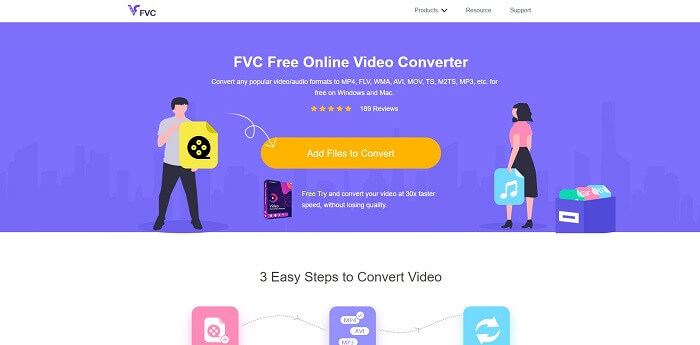
Langkah 2. Setelah mendarat di halaman, klik Tambahkan File untuk Dikonversi. Temukan file yang ingin Anda konversi. Lalu klik Buka.
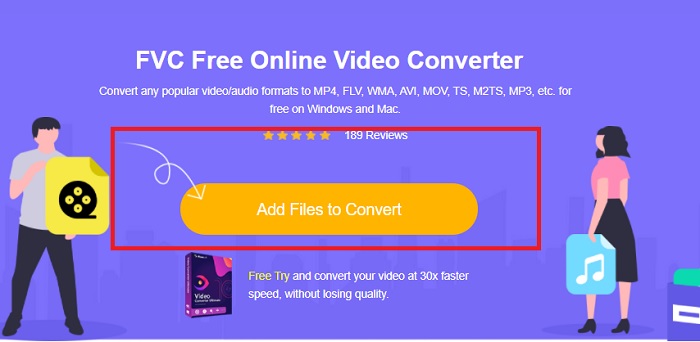
LANGKAH 3. Video kemudian akan diupload pada tool, ubah format video menjadi MP4 dengan mencentang lingkaran di samping MP4 dari opsi.
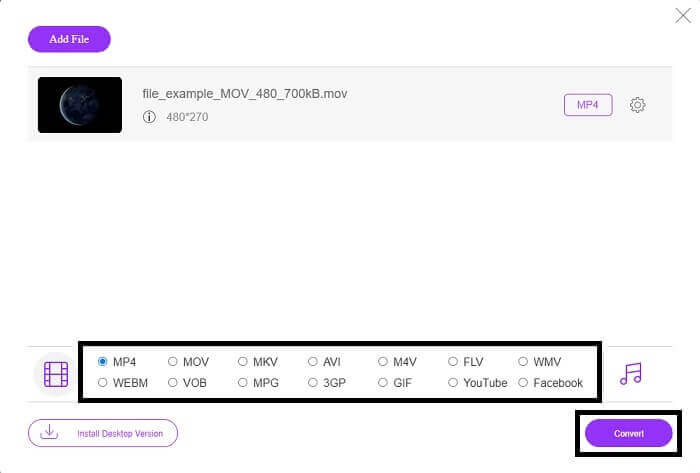
LANGKAH 4. Terakhir, klik Mengubah dan pilih lokasi folder tempat file akan disimpan. Tunggu hingga file dikonversi. Setelah selesai, folder akan muncul di mana video disimpan. Klik video untuk melakukan pratinjau file yang dikonversi.
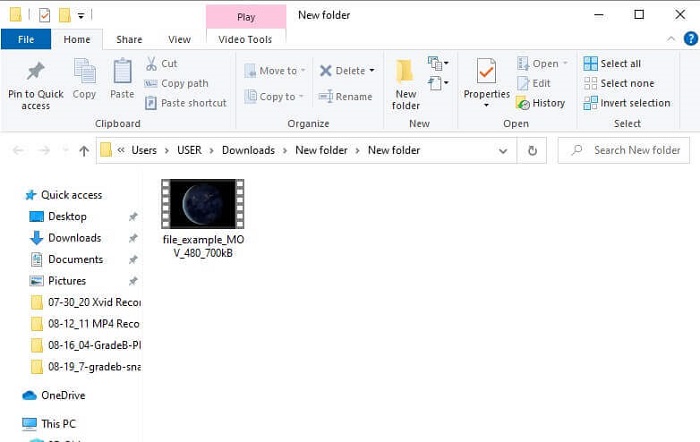
Cara Profesional - Video Converter Ultimate
Berurusan dengan konversi dengan cara profesional harus digunakan Video Converter Ultimate dari Aiseesoft. Ini adalah alat mutlak dan ringkas yang berfungsi di komputer Mac dan Windows. Kurangi kekhawatiran Anda untuk format video apa pun yang tidak dapat diputar dengan Xbox One S Anda karena Video Convert Ultimate membantu Anda. Konversi mengadopsi teknologi pengkodean video terbaik yang hanya menghasilkan kualitas terbaik. Juga, ada penambah video yang dapat Anda gunakan untuk meningkatkan kualitas video. Yang terpenting, ini mendukung lebih banyak format dibandingkan dengan alat gratis. Salah satu keunggulan juga adalah kualitas video. Anda dapat mengonversi video menjadi Kualitas 4k dan yang terendah adalah 1080p. Mengonversi video MKV hanyalah sepotong kue dengan Video Converter Ultimate.
Langkah 1. Dapatkan aplikasi diunduh di desktop Anda dan instal aplikasi.
Download GratisUntuk Windows 7 atau lebih baruDownload Aman
Download GratisUntuk MacOS 10.7 atau lebih baruDownload Aman
Langkah 2. Selanjutnya, unggah file dengan mengklik Tambahkan File tombol atau drag dan drop file pada antarmuka utama.

LANGKAH 3. Sekarang, ubah format file dengan mengklik salah satu yang mengatakan MP4 terletak di sisi kanan atas antarmuka.
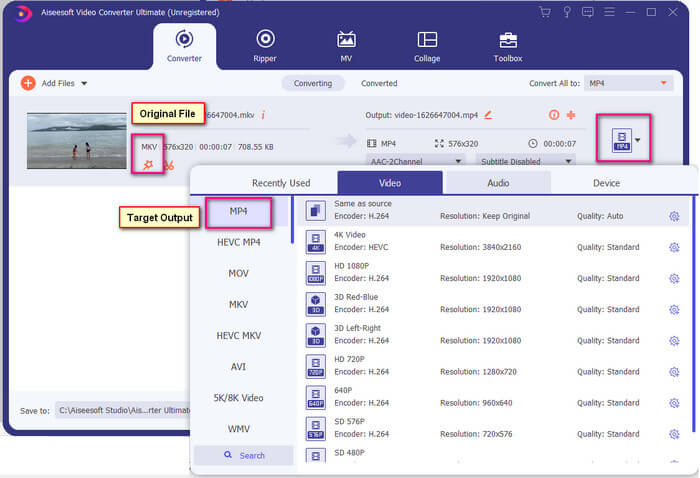
LANGKAH 4. Terakhir, klik Mengubah tombol untuk merender file. Setelah file dirender, folder penyimpanannya akan muncul.
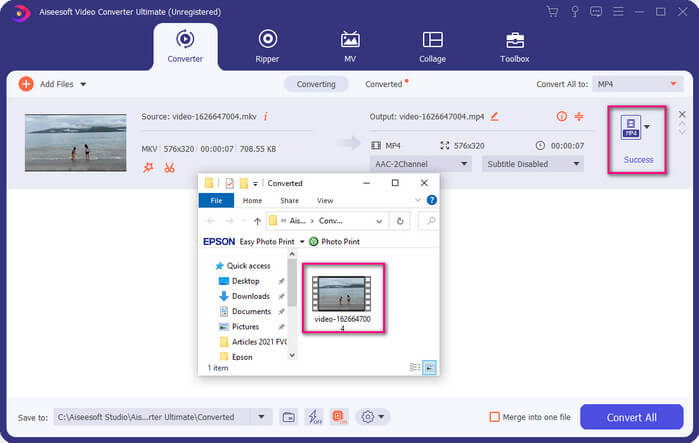
Bagian 2. Cara Streaming dan Memutar file MKV di Xbox One
Secara teknis, Anda tidak dapat memutar video MKV di Xbox One karena pemutar bawaannya sendiri tidak mendukungnya. Jadi sebelum memutarnya, Anda harus mengonversi video terlebih dahulu. Lihat solusi di atas dalam mengonversi file sebelum diputar. Sementara itu, berikut beberapa cara untuk memutar video di Xbox One.
Cara Memutar file MKV di Xbox One melalui USB Flash Drive
Xbox One S mendukung tiga port untuk USB. Namun ada persyaratan agar drive USB dapat diputar di Xbox One S. Drive harus dalam format FAT16, FAT32, NTFS, atau exFAT. Untuk mengetahui apakah drive USB akan berfungsi, coba buka di Mac atau PC Windows Anda. Jika berhasil maka kemungkinan itu dibaca oleh Xbox akan tinggi. Setelah memverifikasi, Anda sekarang dapat menyalin file di PC Anda dan menyimpannya di drive Anda. Keluarkan dan pasang di salah satu port dari depan atau belakang konsol. Ada dua di belakang dan satu di depan. Setelah dicolokkan, Anda akan melihat drive Anda akan muncul sebagai salah satu opsi. Dari sana, buka pemutar media dan mulai mainkan.
Cara Memutar file MKV di Xbox One dengan Casting
Ada fitur bawaan pada Windows 10 yang memungkinkan Anda untuk mentransmisikan perangkat Anda ke penerima yang kompatibel seperti Xbox One S. Ini adalah mitra dari Mainkan di Xbox. Proses ini bergantung pada DNLA. Ini berarti Anda harus memiliki Wi-Fi untuk membuatnya berfungsi. Yang harus Anda lakukan adalah, pergi ke Pengaturan dari Xbox Anda pilih preferensi dan klik Game DVR lalu aktifkan Izinkan Putar untuk Streaming untuk mengaktifkannya. Kali ini buka PC Windows dan klik Transmisikan ke Perangkat. Selanjutnya, klik kanan pada file yang ingin Anda mainkan lalu pilih XboxOne. Video kemudian akan diputar.
Terkait
● Cara Memutar Musik di Xbox One
● Cara Mengonversi FLV ke Xbox
Bagian 3. Pertanyaan Umum tentang Memutar File MKV di Xbox One
Glitch di Xbox One S, Bagaimana Cara Memperbaikinya?
Pertama, mulai ulang. Menggunakan pengontrol, tekan dan tahan tombol Xbox dan pilih Matikan konsol atau Mulai ulang Konsol. Jika itu tidak berhasil, selanjutnya adalah mematikan kotak itu sendiri. Akhirnya, jika semua opsi tidak berfungsi, Anda dapat melakukan master reset untuk itu.
Bisakah saya bermain menggunakan Xbox One S saya tanpa internet?
Untuk pengaturan pertama kali, Anda memerlukan koneksi internet. Setelah mengatur, Anda dapat offline dan menggunakannya. Pastikan Anda mengaturnya terlebih dahulu sebelum Anda dapat menggunakannya secara offline. Saat offline, inilah beberapa hal yang dapat Anda lakukan, menonton TV, bermain game, menyimpan klip atau tangkapan layar, dan mendapatkan pencapaian tetapi dengan batasan.
Apa Kelemahan seri Xbox One S?
Terlepas dari semua fitur hebat yang ditawarkan oleh konsol game, ada satu hal yang pasti akan Anda temukan pada perangkat multitasking seperti itu. Mungkin mencari Disk Drive. Sayangnya, ini tidak didukung. Ini berarti menggunakan game lain yang Anda miliki dengan konsol lama tidak akan berfungsi di sini.
Kesimpulan
Meskipun tidak ada cara langsung untuk memutar file MKV di Xbox One secara langsung, Anda selalu dapat mengonversi video dengan memaksimalkan daftar konverter di atas. Semuanya mendukung semua format yang dapat Anda manfaatkan dari pemutar media Xbox One S. Jika Anda ingin mengetahui cara memperbaiki beberapa masalah tentang Xbox One S, Anda dapat membaca daftar pertanyaan yang paling sering diajukan.



 Video Converter Ultimate
Video Converter Ultimate Perekam Layar
Perekam Layar


